Лаки патчер версии. Как взламывать с помощью Lucky Patcher
Как взламывать с помощью Lucky Patcher - инструкция. Здравствуйте. Сегодня мне хотелось бы поговорить об очень интересной и полезной разработке. Мы рассмотрим Lucky Patcher , как пользоваться софтом для кастомизации приложений, рассмотрим основные особенности. Если вам не нравится навязчивая реклама в любимых играх, необходимость подключения к сети для использования некоторых программ, то вы попали точно по адресу. Попробовать в действии этот продукт вы можете уже сейчас, главное – четко следовать инструкции. Но обо всем по порядку.
Что такое Lucky Patcher?
Данная утилита предназначена для корректировки и форматирования работы всевозможных программ, одна из основных целей, ради которой ее скачивают – удаление мешающей рекламы. С ее помощью также можно отвязать софт от лицензии, перенести на карту памяти и многое другое. Утилита весит немного, около двух мегабайт, так что много места не займет, на Андроид скачивается бесплатно и найти ее можно в свободном доступе.
Отмечу сразу, для корректной работы этого продукта у вас обязательно должны быть root-права , в обратном случае возможности его сильно сокращаются. Кроме того, для работы необходимо будет установить Busybox - набор консольных утилит систем Linux. Работает на всех Андроид устройствах, независимо от версии операционной системы.
У Лаки Патчер доступный и интуитивно понятный интерфейс, цвета не раздражают глаза, а инструменты очень практичные. Огромное количество пользователей уже оценили работу продукта, более того, примерно восемьдесят процентов общих попыток патчинга прошли эффективно. Специалисты постоянно обновляют свое предложение, так что Lucky Patcher становится все лучше. Для того чтобы начать ею пользоваться, необходимо выполнить следующие действия:
- скачать интересующую вас игру или что-то другое с официального маркета Гугл ;
- установить LP, загрузив последнюю версию с сайта ;
Обратите внимание, что система безопасности Андроид будет предупреждать о возможной опасности. Это связано с активностью «Play Защиты », которую можно отключить в настройках Гугл Плей. Предупреждаю, что все действия Вы производите на свой страх и риск.
- запустить утилиту «Лаки Патчер », найти в перечне нужный софт для модификации, нажать на данном элементе и выбрать из появившегося списка необходимое действие:

- дождаться завершения процесса.
Когда вы запускаете программу, она начинает сканировать все объекты, имеющиеся на вашем смартфоне, составляет их перечень и сортирует в зависимости от возможностей потенциального взлома. В самом верху этого списка будут находиться объекты, которые можно будет взломать. После завершения сканирования, формирования перечня под каждым объектом будут размещены сведения о возможных действиях:
- «внутри обнаружены покупки » – можно попробовать взломать данные покупки и сделать их доступными. К примеру, взять игровой премиум аккаунт;
- «обнаружена реклама » – ее можно удалить;
- «пользовательский патч » – можно с помощью LP загружать специализированные патчи для данного софта и использовать его полную версию;
- «ничего не найдено » – сделать с подобным объектом ничего нельзя.

Выполнить кастомизацию достаточно легко, необходимо просто на некоторое время нажимать на доступное для изменения приложение, после чего видим меню с различными пунктами, в них выбирается нужное действие:
- деактивировать рекламу;
- удалить лицензионные проверки;
- зафиксировать все, что поменялось;
- создать apk-файл;
- создать бэкап файла;
- и прочее.
Например, для того чтобы удалить рекламу, необходимо некоторое время нажимать на выбранный объект, кликнуть на удаление рекламы и «удалить рекламу патчем ». Lucky Patcher в основном самостоятельно делает резервные копии, но лучше об этом позаботиться заранее и сделать бэкап сразу, до того, как были произведены изменения. Если что-то не получится, вы в любое время сможете вернуться к исходному варианту.
Пользоваться LP легко, более того, он помогает корректировать работу даже системных объектов, но это следует делать весьма осторожно, чтобы не повредить ПО. Следует помнить, что программа позволить изменить приложение, которое сделано традиционными средствами, уникальные проги как-то поменять не получится.
Работает ли Lucky Patcher на Андроиде без рут прав?
Большинство пользователей уверено, что указанная утилита без root работать не будет. На самом деле, пользоваться ею можно при любых условиях. Естественно, функционал будет сокращен, но даже без root прав вы сможете:
- создавать apk-файл с корректировками, внесенными LP;
- отправлять такой файл на карту памяти;
- запускать его;
- делать резервную копию объекта.
Подробнее о функционале
Для того чтобы пользоваться Лаки Патчер по максимуму, необходимо узнать обо всех возможностях и особенностях этой уникальной разработки, итак, она имеет:
- ChangeLog – каждый раз, когда будет при включенном интернете запускаться утилита, данные в перечне изменений будут обновляться. Если найдется какая-то новинка, к примеру, обновление ПО, новости от компании и прочее, Lucky Patcher самостоятельно покажет это.
- Автообновление – LP можно обновить даже не выходя из него.

- Каталог действий – при выборе какого-нибудь продукта из перечня утилиты, выплывет список потенциальных действий, которые можно совершать с программой (этот список будет перечислен подробно ниже, в возможностях Лаки Патчер).

- Компилирование и декомпилирование продуктов – благодаря встроенному в Lucky Patcher скрипту, можно делать распаковку и запаковку.

Возможности Лаки Патчер
Весь функционал доступен на Андроиде с рут правами. Рассмотрим подробнее меню утилиты, в нем можно:
- удалить лицензионную проверку (в авторежиме) – вы всегда будете с актуальной лицензией Гугл Маркет, так что нужный софт будет запускаться даже без доступа к сети. Рассмотрим подробнее. Каждый пользователь Андроид гаджета сталкивался с ситуацией, когда разработчики выпускают недоработанные продукты, то есть программа не работает без подключения к интернету. Это вполне нормально, когда речь идет о браузерах, радио, но когда невозможно без сети послушать музыку, поиграть оффлайн в какую-то купленную игру, это неудобно. Данная функция помогает отключить постоянное интернет требование. Этой опцией пользуются практически все владельцы утилиты, но стоит быть внимательнее, могут возникать небольшие проблемы, к примеру, сразу после внесения изменений нужно будет первый раз активировать приложение с включенной передачей данных.
- удалить лицензионную проверку (ручной режим) – вы сможете самостоятельно выбирать объекты из файлов, которые хотя бы немного схожи с ним;
- избавление от рекламы – данный пункт для тех, кому мешает выплывающая реклама, он поможет от нее избавиться.
- патч пользователя – применение возможностей сервиса для продуктов, написанных каким-либо юзером с неопределенным результатом. Такие объекты обычно желтого цвета, в них можно выбирать патч после появления меню корректировок этого софта. Эти патчи находятся по адресу sdcard/Luckypatcher/, имеют расширение txt, так что если захочется использовать чей-то патч, придется сделать его копию в это же место;
- фиксация корректировок - поможет сохранить состояние откорректированного Lucky Patcher софта в данный конкретный момент;
- фиксация изменений - используется в тех случаях, когда хочется обновить приложение с проверенного ресурса;
- патчить во время перезагрузки – можно добавлять патч в лист загрузок, после чего файл будет меняться во время каждой перезагрузки смартфона.
- поддержка InApp и LVL – поможет что-то покупать сразу в приложении через Гугл Плей. С помощью этого раздела меню вы можете взломать, к примеру, игру Shadow fight 2. После активации этого патча все богатства игры будут вам доступны бесплатно.
- изменение составляющих приложения – можно на свой вкус выбирать компоненты для деактивации, но если будет необходимо, система их включит опять. Корректировка разрешения с сохранением оригинала подписи – можно менять разрешения, например, запрещать или разрешать доступ к Сети, записывать на карту памяти, отправлять аппарат в спящий режим и прочее. Изменять разрешения и активити с охранением оригинала подписи – разрешается менять и компоненты и разрешения в одно время.

В меню вы можете найти значок клевера, он означает, что софт уже ранее менялся с помощью патча, звездочка будет означать создание ODEX файла с нужными изменениями.
Раздел с инструментами
Мы рассмотрели меню и функционал, теперь стоит поговорить о доступном инструментарии, чтобы знать, как им пользоваться:
Лаки Патчер действительно эффективный инструмент для изменения и взлома необходимых программ. Функционал впечатляющий, при необходимости вы можете посмотреть видео о работе утилиты. Надеюсь, я понятно объяснил, как пользоваться lucky patcher и основных ее особенностях. Еще раз отмечу, что без root пользоваться утилитой вы сможете, но для вас будут недоступны многие инструменты и пункты меню, так что лучше сначала обзавестись правами.
Lucky Patcher: что из себя представляет это приложение? Практически каждая программа связана определенным кодом с Google Play Market. Так как этот код обеспечивают приложению защиту от различных изменений, то это может доставить немало проблем. Но благодаря данной программе ограничения можно снять.

Лаки Патчер проводит сканирование всех имеющихся программ. Затем полученную информацию сортирует на две категории: приложения, в которых можно установить патч, и приложения, неподдающиеся изменениям. Далее высвечивается информация со списком тех приложений, где патч доступен на данный момент. И вот здесь пользователь уже самостоятельно решает, какие программы изменить, а какие лучше вообще не трогать. При правильной работе в результате получается зарегистрированная программа без каких-либо проблем.
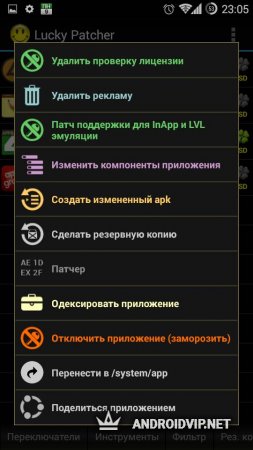

С каждым обновлением этого приложения, пользователям становится доступными все больше новых функций. К примеру, оно теперь блокирует высвечивающиеся баннеры, убирает постоянную рекламу. Прежде чем исследовать тот или иной патч, лучше создать бэкап исследуемого приложения.
Итак, как же правильно пользоваться данной программой. Для начала устанавливаем какое-нибудь приложение, неважно, игра это или какая-нибудь программа. Далее идет установка самой утилиты. Запускаем наш сканер и выбираем приложение, которое необходимо проанализировать. Как только сканирование завершится, приступаем к функции лицензирования, находящейся в верхней части экрана. И все, если процесс прошел удачно и закончился без каких-либо проблем и ошибок, то пользователь спокойно может использовать скаченное приложение по своему желанию. Кроме того, некоторые программы после лицензирования можно запускать и без наличия интернета.
Lucky Patcher для Android – мощный инструментарий для автоматической правки установленных приложений. Позволяет удалять рекламу, изменять уровень доступа приложений, сортировать их по значимости, управлять выделяемыми для работы программ ресурсами т.д.
Утилита способна «лицензировать» приложения без соответствующей цифровой подписи «в глазах» установленных сервисов Google, очищать накапливаемый в системе мусор, оптимизировать работу девайса, удалять скрытые и защищенные логи приложений и совершать с программами множество других полезных действий.
Функционал Lucky Patcher
- Сканирует запущенные приложения, а также ассоциирующиеся с ними директории и системные дистрибутивы;
- Выводит на экран список работающих и установленных приложений, сортирует их согласно выбранным фильтрам;
- Внедряет в процессы приложений «патчи», заменяющие информацию в программном ядре выбранных утилит;
- Создает (опционально) бэкапы изменяемых приложений;
- Мгновенно отключает интегрированную в программы рекламу;
- Создает изолированные виртуальные папки для отладки программ;
- Одексирует системные утилиты.
Плюсы инструмента
- Автоматизированная система создания и внедрения патчей;
- Высокая степень вероятности принятия создаваемых цифровых подписей;
- Возможность эмуляции стандартных функций системных приложений компании Google;
- Утилита постоянно совершенствуется.
Минусы
- Для полноценного использования встроенных инструментов требуется root доступ.
Внимание! В большинстве случаев при скачивании или установке данной утилиты может срабатывать антивирусная программа. Это нормально. Сама по себе утилита Lucky Patcher - вирусом не является и не содержит его. Но в виду того, что программа рассчитана на патчинг программ и другие манипуляции с играми - она считается потенциальной угрозой. Если вы решили использовать данную утилиту, не стоит пугаться антивирусных предупреждений. Но в любом случае, вы действуете на свой страх и риск.
Lucky Patcher – бесплатная программа, которая дает возможность изменять и расширять функционал приложений на Андроид устройстве. С ее помощью пользователь может запустить пиратскую версию любого сервиса.
При запуске софта первый раз будет выполнено сканирование всех приложений, которые имеются на смартфоне или планшете. В итоге на экране появится отсортированный список утилит, в которых можно отключить рекламный контент или внести изменения. Обратите внимание на функцию по удалению проверки лицензии, воспользовавшись ею, вы сможете запустить на своем девайсе пиратские игры и другие приложения, обходя инструменты защиты.
Что может Lucky Patcher
- Удалять проверку лицензии, целостности.
- Удалять системные приложения.
- Полностью отключать рекламу.
- Устанавливать патчи для файлов необходимых для функционирования операционной системы.
- Сохранять apk-файлы из программ, которые были установлены на гаджет.
- Создавать копии измененных apk-файлов.
- Клонировать приложения, то есть одновременно запускать одну и ту же утилиту.
Модификация игры через Lucky Patcher
- Для начала нужно запустить приложение и из предложенного списка долгим тапом выбрать нужную игру.
- Во всплывшем окне появится меню, где необходимо выбрать пункт «Патч поддержки для InApp и LVL эмуляции», поставив вверху две птички. Затем нажимаете «Пропатчить».
- По окончанию процесса вы будете уведомлены о результате проделанной работы. Также приложение посоветует вам запустить игру.
- Запускаете преобразованный софт и пользуетесь всем его функционалом без ограничений.
- С помощью Лаки Патчер отовариваться во внутриигровых магазинах можно совершенно бесплатно. Это делается путем взлома магазина и эмулированием процессов покупки и оплаты товаров различными способами.
- В появившемся меню не ставьте галочек, а нажимайте на кнопку «Да».
Удаление проверки лицензии
- Запустите программу, выберите нужное приложение, задержав на нем палец.
- Откроется окно, в котором выберите пункт «Удалить проверку лицензии», затем нажмите на кнопку «Автоматические режимы».
- Далее кликните по строке «Пропатчить». Если у вас нет уверенности в правильности своих действий, лучше на этой стадии ничего не нажимать.
- Лицензия проверки отключена, можете смело пользоваться приложением.

Существует один нюанс, во всех программах, которые скачиваете с Google Play, настройки выполнены с учетом синхронизации с сервисами Google, чтобы проверять лицензию. Такая позиция в некоторых случаях мешает установке отдельных утилит.
Блокировка или отключение рекламы
- Запустите Lucky Patcher, найдите приложение, в котором хотите убрать рекламный контент.
- Нажмите длительно на название, во всплывшем меню выберите «Удалить рекламу». Сделайте резервную копию изменяемой программы, чтобы в случае ее повреждения она открылась снова.
- Нажмите на пункт «Удалить рекламу патчем» и больше ничего не отмечайте, тапните на «Далее». Бывает, что такая процедура не срабатывает, тогда выберите строку «Удалить рекламные Activity».
- Готово! Реклама отключена.
Установка модифицированного маркета с помощью Лаки Патчер
Такой процесс позволит запустить приложение, которое использует LVL проверку лицензии, чтобы проверять факт покупки. Для установки модифицированного Google Play нужно проделать следующие действия:
- Внизу монитора находится вкладка «Инструменты», нажмите на нее.
- Откроется небольшое меню, где выберите пункт «Установить модифицированный Google Play Store».
- Также вам предложат выбрать версию, автоматический выбор останавливается на самой новой, если, использовав ее, ничего не получится, выбирайте другие, пока не найдете подходящую, затем нажмите «Установить».
- В результате в меню устройства появится ярлык с модифицированным маркетом.
Исходя из вышеизложенной информации, напрашивается вывод, что Lucky Patcher это удивительная программа, которая позволит запускать приложения при любых обстоятельствах, препятствующих раньше данной операции.
На нашем сайте можно скачать Lucky Patcher для устройства на Андроид бесплатно и без регистрации.
Устанавливайте невероятный инструмент на свой гаджет и делитесь впечатлениями, как вы пропатчили ту или иную программу.
Lucky Patcher - это патчер приложений, позволяющий получить дополнительные возможности в Android играх и приложениях, например: вы сможете отключить проверку лицензии, бесплатно покупать во внутриигровых магазинах и даже блокировать рекламу. В качестве приятного дополнения идут пользовательские патчи, они положительно влияют на функционал приложений и открывают заблокированные возможности.
Самые востребованные функции и их применение описаны ниже. Если после прочтения их вы не смогли справиться с вашей проблемой - подробно опишите её в комментариях, подскажем и дополним инструкцию для вас:)
Для работы большинства функций потребуются:
- Установленный
Как отключить уведомление от Play Маркет о необходимости удалить Lucky Patcher
Как правило магазин приложений Play Маркет определяет Lucky Patcher, как вирус, после чего в шторке уведомлений появится незакрываемое сообщение: "Удалите опасное приложение, приложение Lucky Patcher может нарушить работу устройства". Чтобы избавиться от этого надоедливого уведомления вам необходимо сделать несколько простейших действий.
Данная инструкция будет одинакова полезна как тем, кто хочет избавиться от надоедливого сообщения, так и тем, кто не может установить Lucky Patcher к себе на устройство из-за Play Маркета.
Видео инструкция
- Открываем Play Маркет – Нажимаем на меню (верхний левый угол) – Выбираем Play Защита – Снимаем галочку с пункта «Проверять угрозы безопасности» и нажимаем «Ок».
- Если в строке уведомлений вы увидите сообщение, как на скриншоте ниже, то вам следует стереть все данные Play Маркета, для чего следует выполнить следующее: Заходим в «Настройки» - Открываем «Приложения» - В списке установленных приложений находим Google Play Маркет и нажимаем на него – Выбираем «Стереть данные» и после нажимаем «Ок». Сообщение пропадёт, и вы сможете спокойно пользоваться Lucky Patcher.
 |  |  |  |  |  |  |
Удаление проверки лицензии в приложениях
Проверка лицензии - по умолчанию встраивают во все платные игры и приложения, эта проверка узнает купили ли вы приложение или нет. Если вы попробуете установить платную игру или программу без вырезанной проверки - вы столкнетесь с ошибкой, мол скачайте приложение с маркета. Лаки патчер умеет вырезать эту проверку, тем самым вы сможете легко установить нужное приложение.

Блокировка рекламы
Навязчивая реклама в играх и приложениях очень раздражает, а бывает что еще и мешает нормальному игровому процессу. В таких ситуациях единственный верный выход - заблокировать рекламу! Благо, что лаки патчер умеет удалять рекламу (но есть и ) несколькими алгоритмами, а инструкция ниже:
Видео инструкция

Бесплатные покупки во внутриигровых магазинах
Лаки патчер творит чудеса, он позволит вам совершать бесплатные покупки во внутриигровых магазинах, то есть вы сможете получить много монет или вовсе сделать их бесконечными, купить весь платный контент в игре - бесплатно!
Видео инструкция

Пользовательские патчи
Пользовательские патчи - это расширения для того или иного приложения или игры, оно может добавлять в него новые функции или разблокировать закрытое/платное содержание.

Как собрать модифицированную версию приложения
Видео инструкция
- В контекстном меню нужно выбрать «Меню патчей» и далее нажать на пункт «Создать измененный apk».
- Нам предлагается выбрать патч, который мы хотим применить к нашему приложению (удалить проверку лицензии, удалить рекламу, сделать бесплатные покупки, либо же изменить компоненты приложения), выбрать можно как один из патчей, так и сразу несколько (достаточно будет нажать на первую строчку «Apk с мульти-патчем» и уже после установить галочки напротив нужных пунктов). После останется только нажать на кнопку «Пересобрать приложение».
- Когда apk файл будет собран вы сможете открыть его и установить, либо передать вашему другу.
 |  |  |  |
Как создать клон приложения (.apk)
Функция клонирования с недавнего времени появилась официально в прошивках некоторых китайских разработчиков. К примеру, в MIUI после установки приложения вы сможете сделать полноценную его копию. Зачем это нужно? Например, сделав клон приложения Сбербанк Онлайн вы сможете пользоваться двумя карточками, тоже самое касается онлайн-игр, где создаётся аккаунт, либо же мессенджеры и социальные сети. Вам больше не придется по сто раз на дню перезаходить из одного аккаунта в другой, достаточно сделать клон приложения и авторизоваться в нём.
Видео инструкция
- После того, как вы запустите Lucky Patcher вам нужно найти приложение чей клон вы хотели бы сделать и нажать на него.
- В появившемся контекстном меню необходимо выбрать «Инструменты» и нажать на пункт «Клонировать приложение».
- В следующем окне не нужно ничего менять (должна стоять галочка напротив пункта «Изменять AndroidManifest.xml, ресурсы и classes.dex»), просто нажимаем на кнопку «Пересобрать приложение».
- После того, как Lucky Patcher закончит создавать клон выбранного нами приложения, вам необходимо будет установить его. Нажимаем на кнопку «Установить клон», далее нажимаем «Да» и ждём, когда программа будет установлена.
- В случае успеха (да, создать рабочий клон получается далеко не всегда) на рабочем столе появится вторая иконка от клонированного приложения и вы сможете запускать их вместе и пользоваться одновременно.
 |  |  |  |  |  |
Как изменить разрешения приложений
Если вы хотите вручную управлять разрешениями установленных приложений на вашем устройстве, а именно: запрещать/разрешать доступ в Интернет, считывать данные с SD-карты, добавлять приложения в автозагрузку, совершать покупки в приложении, проверять наличие лицензии и многое другое.
- Запускаем Lucky Patcher и находим нужное нам приложение, после чего нажимаем на него.
- В контекстном меню нужно выбрать «Меню патчей» и далее нажать на пункт «Изменить компоненты приложения».
- В следующем окне нам нужно выбрать 3-й пункт (Изменить разрешения и активити с сохранением оригинальной подписи). По словам разработчиков, данный способ является наиболее безопасным.
- Теперь мы можем выбрать разрешения, которые будут оставлены приложению и какие мы хотели бы отключить, достаточно тапапть по нужным пунктам и после нажать на кнопку «Пересобрать и установить».
 |  |  |  |
Резервные копии
Вы можете сохранить.apk файл установленного приложения, со всеми внесенными в него изменениями и конфигурациями. Иными словами, лаки патчер умеет сохранять.apk из установленных с Google Play приложений, а также клонировать их, на случай если вам понадобится запустить приложения дважды.

